Microsoft Excelでの平均機能
Excelでは、AVERAGE関数は統計的で最も一般的に使用される関数の1つです。これは、引数で提供された数値の平均(算術平均)です。 AVERAGEは、セルの合計を加算し、その合計を引数のセル数で割ることによって計算されます。
例を使用して、Excelでの平均関数の使用法を理解しましょう。
次のサンプルデータに基づいたMicrosoftExcelの平均関数の使用法については、次の7つの異なる例を参照してください。
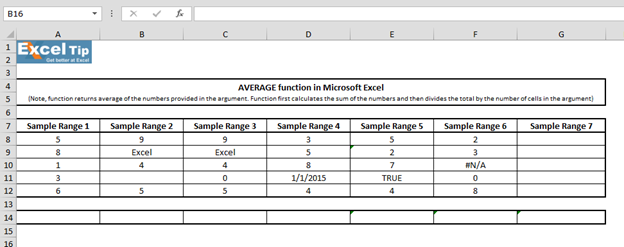
1 ^ st ^例:
サンプル1には、平均を計算したい数値がいくつかあります。以下の手順に従ってください:
セルA14にAVERAGE関数を入力します= AVERAGE(A8:A12,7)
-
Enterキーを押します
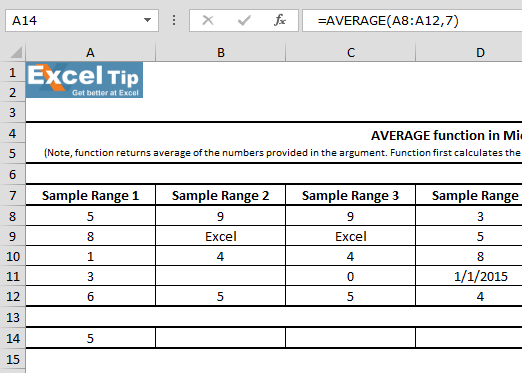
注:Excel 2007以降のバージョンでは、最大255個の引数を取ることができます。
式の説明:最初の引数の範囲としてA8からA12を指定し、括弧を閉じてEnterキーを押します。この関数は、これら5つの数値の平均として4.6を返します。また、これらの数値を5 + 8 + 1 + 3 + 6と合計すると、23に等しくなります。また、引数に5つのセルがあるため、23を5で割ると、4.6が返されます。平均。
2 ^ nd ^例:
この例では、AVERAGE関数が、範囲内のテキストを含む1つまたは複数の空のセルを処理する方法を確認します。以下の手順に従います。
セルB14にAVERAGE関数を入力します。次に、範囲としてB8:B12を選択します* = AVERAGE(B8:B12)
-
Enterキーを押します
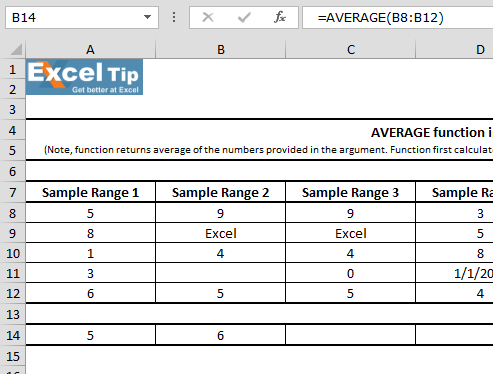
式の説明:この場合、関数は平均として6を返します。
セルB9はAVERAGE関数によって無視されるため、数値の代わりにテキストが含まれており、関数はB11で値を検出しませんでした。
3 ^ rd ^例:
この例では、範囲にゼロを含むセルがあるかどうかを学習します。以下の手順に従ってください:
セルC14に関数を入力します。C8からC12の範囲を選択します* = AVERAGE(C8:C12)
-
Enterキーを押します
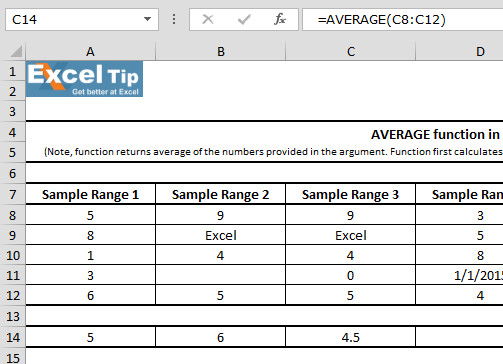
4 ^ th ^例:
この例では、セルの1つに範囲内の日付が含まれていることがわかります。したがって、日付を含むセルの場合に平均関数がどのように機能するかを学習します。
以下の手順に従ってください:
セルD14 = AVERAGE(D8:D12)に関数を入力します
Enterキーを押すと、8405が返されます。これは、Excelでは日付が数値として保存されるためです。この例では、2015年1月1日を取得しました。これは42005に相当します
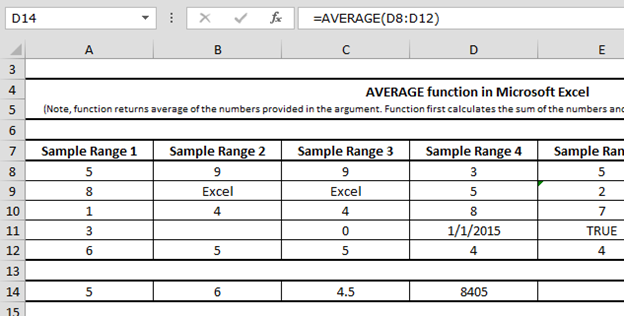
5 ^ th ^例:
この例では、平均を計算したい範囲のテキストを取得しました。
以下の手順に従ってください:
セルに関数を入力しますE14 = AVERAGE(E8:E12)
Enterキーを押すと、結果として4.5が返されます
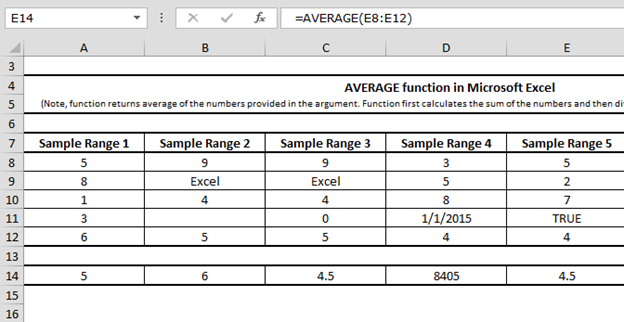
これは、平均関数が計算の実行中にテキスト値を考慮しないことを意味します。そしてそうすることによって、それは正確な結果を提供します。
6 ^ th ^例:
この例では、平均を計算する範囲内でセルに#N / Aエラーがあるかどうかを学習し、次に平均関数がどのように実行されるかを学習します。
以下の手順に従ってください:
セルF14 = AVERAGE(F8:F12)に関数を入力します
Enterキーを押すと、#N / Aasの結果が返されます
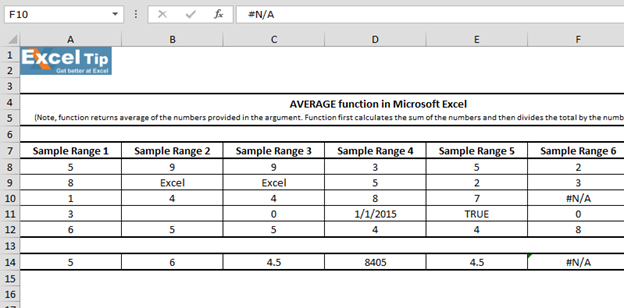
セルにエラーが含まれている場合、数式もエラーを返します。
7 ^ th ^例:
この例では、平均関数に選択した範囲が空白であるかどうか、および平均関数がどのように機能するかを確認します。
以下の手順に従ってください:
セルG14 = AVERAGE(G8:G12)に関数を入力します
-
Enterキーを押す関数は#DIV / 0を返します!関数が引数で平均化される値を見つけられなかったため、エラーが発生しました。
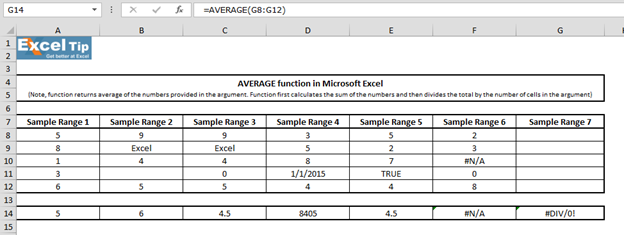
このようにして、MS-Excelの平均関数を利用できます。
ビデオ:ExcelでAVERAGE関数を使用する方法この短いビデオの手順をご覧ください。説明はビデオの上にあります。ブログが気に入った場合は、Facebookで友達と共有してください。また、TwitterやFacebookでフォローすることもできます。
_ご意見をお聞かせください。私たちの仕事を改善、補完、革新し、あなたのために改善する方法をお知らせください。 [email protected]_までご連絡ください